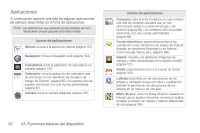Samsung SPH-M920 User Manual (user Manual) (ver.f6) (Spanish) - Page 43
pantalla de inicio. La pantalla del dispositivo se extienda
 |
View all Samsung SPH-M920 manuals
Add to My Manuals
Save this manual to your list of manuals |
Page 43 highlights
Funciones básicas del dispositivo ⅷ Área de notificaciones: muestra iconos asociados con notificaciones para el usuario final, como: mensajes de correo electrónico, llamadas (perdidas, en curso), nuevo correo de voz, próximos eventos, una conexión USB y mensajes de texto/MMS. (Consulta "Uso del panel Notificaciones" en la página 41.) Ⅲ Estas notificaciones aparecen en la parte superior izquierda de la pantalla (dentro de la barra de estado) y muestran información importante para el usuario. Ⅲ Se puede acceder a esta información deslizando el dedo hacia abajo desde la barra de estado (página 41) o accediendo al panel Notificaciones: > Notificaciones ( ). ⅷ Área de estado: muestra iconos asociados con el estado del dispositivo, como comunicación, cobertura, comunicación Bluetooth y Wi-Fi, nivel de carga de la batería, GPS, etc. ⅷ Pantalla de inicio principal: es una pantalla personalizable que proporciona información sobre notificaciones y estado del dispositivo, y permite el acceso a widgets de aplicación. ⅷ Pantallas de inicio extendidas: permite ver el resto de la pantalla de inicio. La pantalla del dispositivo se extienda más allá del ancho de pantalla visible actual para proporcionar más espacio para añadir iconos, widgets y más. Ⅲ Hay cinco pantallas disponibles y cada una puede contener sus propios accesos directos o widgets. Ⅲ Presiona para acceder a la pantalla de inicio principal (1), que aparece como la "página" predeterminada del dispositivo, y después desliza tu dedo horizontalmente en la pantalla para ir a la pantalla extendida izquierda o derecha (2). Hay cuatro pantallas adicionales dispuestas en ambos lados de la pantalla de inicio principal. Ⅲ Es como tener un escritorio tan ancho que la pantalla sólo puede mostrar una parte a la vez. Consejo:Mientras estés en una pantalla de inicio extendida, presiona para regresar a la pantalla de inicio principal. Nota: La barra de estado y la ficha de aplicaciones están visibles en todas las pantallas de inicio. 2A. Funciones básicas del dispositivo 29